一般出现这种情况都是系统本身出了问题,而不是打印机出了问题。在打印设置时没有设置好,就会出现打印不出来图片的情况,遇到这种情况该怎么解决呢?下面就来介绍一下吧。
材料/工具
方法
打开电脑,打开想要打印出图片的word文档。
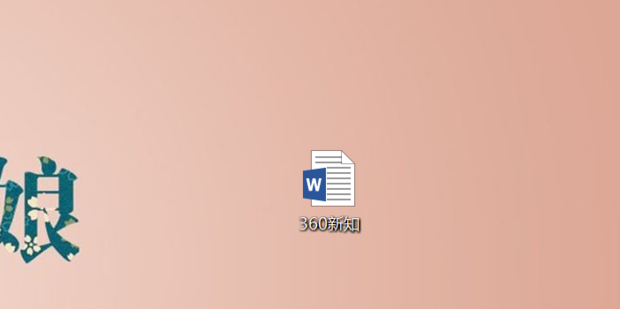
点击上方工具栏中的“布局”按钮。
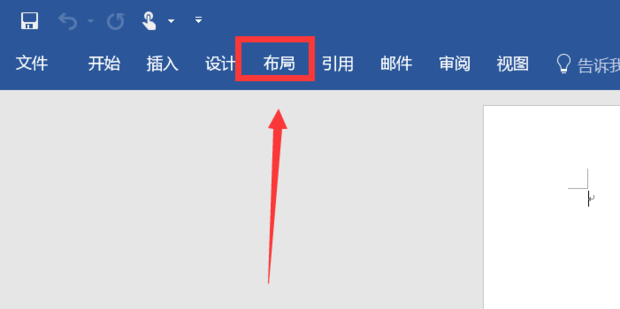
然后点击页面设置旁的如图图标。
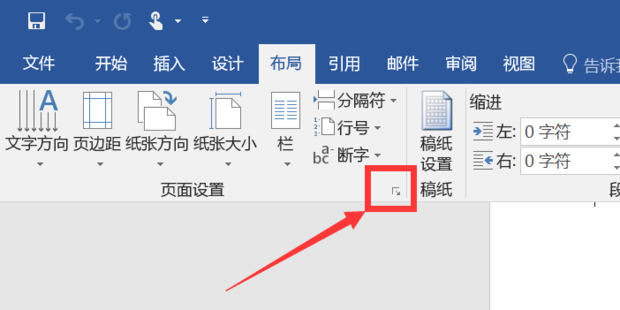
点击“纸张”选项。
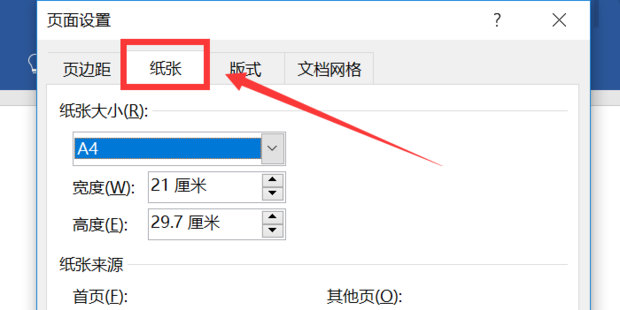
接下来点击“打印设置”。

点击左边一列的“显示”按钮。

然后在右边找到打印选项,这里可以看到“打印背景色和图像”是没有勾选的,这样打印时就无法打印出图片。
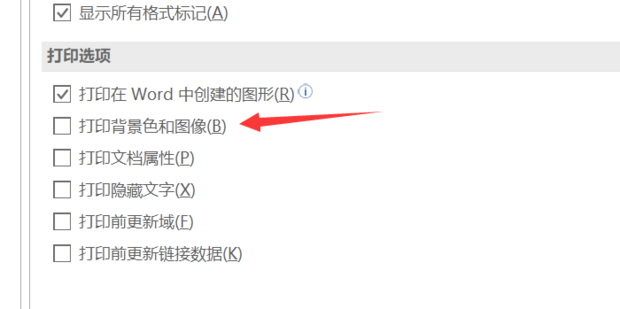
你只需要将“打印背景色和图像”勾选即可。
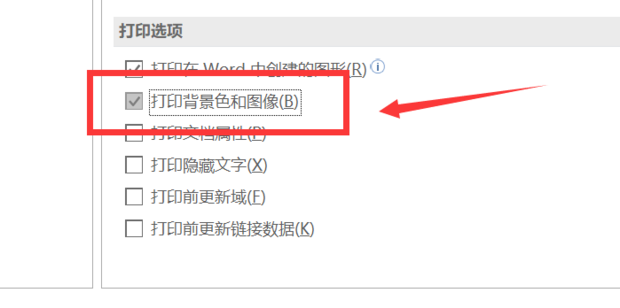
然后点击右下角的“确定”按钮,会自动退出打印设置。
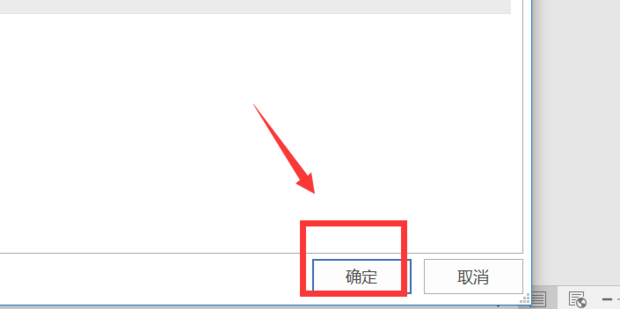
回到页面设置界面,点击“确定”即可完成设置。这样打印时就可以打印出图片了。
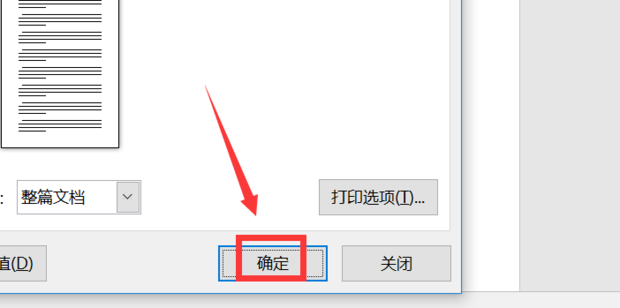
声明:本网页内容旨在传播知识,若有侵权等问题请及时与本网联系,我们将在第一时间删除处理。